Sony Xperia P LT22i Red: Воспроизведение видеоклипов в приложении Фильмы
Воспроизведение видеоклипов в приложении Фильмы: Sony Xperia P LT22i Red
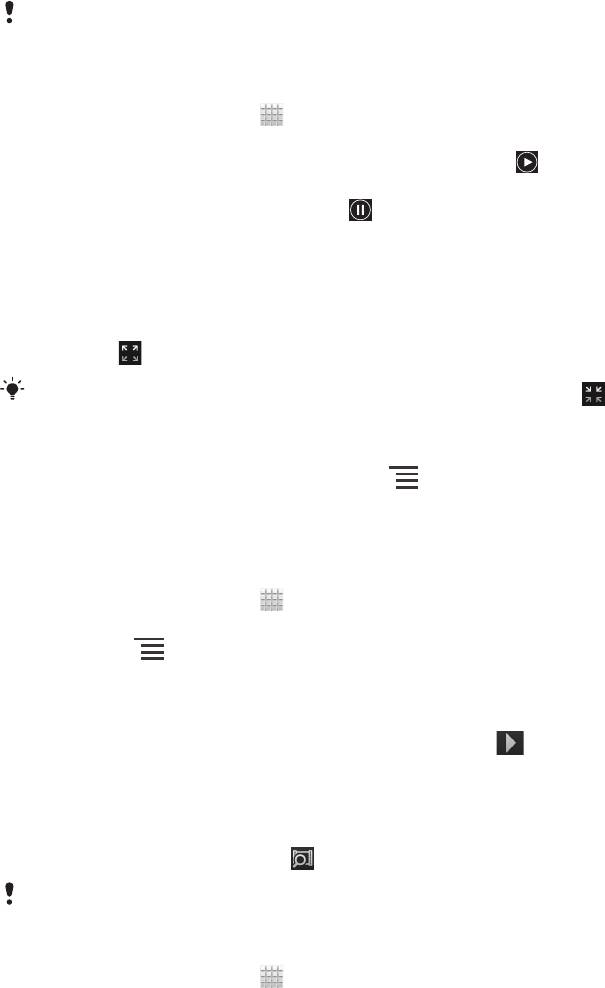
Воспроизведение видеоклипов в
приложении Фильмы
Используйте приложение Фильмы для воспроизведения фильмов, скопированных или
загруженных вами на телефон. Приложение Фильмы также помогает получить плакаты, итоговые
таблицы, информацию о жанре и о создателях каждого фильма. Вы можете обмениваться
любимыми фильмами с друзьями, например, посредством беспроводной технологии Bluetooth™
или интерактивных услуг. Также вы можете воспроизвести свои фильмы на других устройствах,
подключенных к той же сети.
Видеоклипы, снятые камерой телефона, отображаются в Альбоме, а не в Фильмах.
Дополнительную информацию см. Просмотр фотографий и видео в Альбоме на стр. 114.
Воспроизведение видеоклипов в приложении Фильмы
1
На Главный экран коснитесь .
2
Найдите и коснитесь Фильмы. Все фильмы отображаются значками.
3
Коснитесь фильма, который хотите выбрать, затем коснитесь
для его воспроизведения.
4
Чтобы показать или скрыть элементы управления воспроизведением, коснитесь экрана.
5
Чтобы приостановить фильм, коснитесь .
6
Для перемотки фильма назад перетащите ползунок воспроизведения влево. Для
перемотки фильма вперед перетащите ползунок воспроизведения вправо.
Просмотр фильма на весь экран
1
При проигрывании фильма коснитесь экрана, чтобы отобразить элементы управления.
2
Коснитесь
.
Для воспроизведения фильма в начальном размере, коснитесь
.
Передача фильма
1
Во время воспроизведения фильма нажмите , затем коснитесь Опубликовать.
2
В открывшемся меню коснитесь приложения, которое нужно использовать для передачи
выбранного видео, затем выполните соответствующие действия для его отправки.
Ручное получение информации о фильме
1
На Главный экран коснитесь
.
2
Найдите и коснитесь Фильмы. Все фильмы отображаются значками.
3
Нажмите на , затем убедитесь, что отмечен флажок Онлайн-режим и что телефон
имеет подключение для передачи данных.
4
Коснитесь и удерживайте фильм, информацию о котором вы хотите получить, затем в
отобразившемся списке коснитесь Поиск сведений.
5
В поле поиска введите ключевые слова фильма, коснитесь
. Все совпавшие фильмы
отображаются значками.
6
Коснитесь желаемого результата, затем коснитесь Готово. Начинается считывание
информации.
7
По окончании загрузки коснитесь фильма, чтобы просмотреть информацию о нем. Если
информация неверна, коснитесь и повторите поиск.
Возможно начисление дополнительной оплаты за передачу данных.
Очистка информации о фильме
1
На Главный экран коснитесь
.
2
Найдите и коснитесь Фильмы. Все фильмы отображаются значками.
3
Коснитесь и удерживайте желаемый фильм, затем в отобразившемся списке коснитесь
Очистить сведения.
122
Это Интернет-версия документа. © Печать разрешена только для частного использования.
Оглавление
- ™
- Содержание
- Важная информация
- Android™ — что и почему?
- Начало работы
- Знакомство с основными функциями телефона
- Вызовы
- Контакты
- Передача сообщений
- Электронная почта
- Google Talk™
- Timescape™
- Начало работы с Google Play™
- Служба PlayNow™
- Video Unlimited™
- Music Unlimited™
- Организация
- Сканирование с помощью приложения NeoReader™
- Синхронизация данных на телефоне
- NFC
- Подключение к беспроводным сетям
- Веб-браузер
- Прослушивание музыки с помощью Walkman™
- Идентификация музыки с использованием технологии TrackID
- Использование FM-радио
- Фото- и видеосъемка
- 3D-камера
- Просмотр фотографий и видео в Альбоме
- Воспроизведение видеоклипов в приложении Фильмы
- Обмен содержимым с устройствами DLNA Certified™
- Беспроводная технология Bluetooth™
- Подключение телефона к компьютеру
- Подключение телефона к телевизору
- Использование услуг определения местоположения для поиска вашего положения
- Приложение резервного копирования и восстановления
- Блокировка и защита телефона
- Обновление телефона
- Обзор параметров телефона
- Обзор значков статуса и уведомлений
- Обзор приложений
- Пользовательская поддержка
- Устранение неполадок
- Утилизация телефона
- Официальная информация
- Алфавитный указатель


